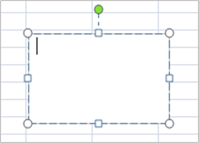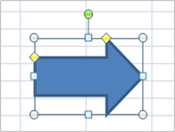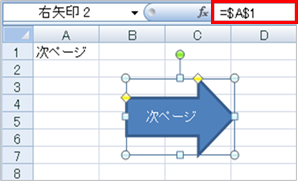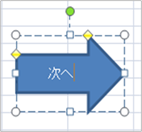|
|
|
|
|
|
|
|
|
|
|
|
「StiLL」Excel情報288 書式設定--オートシェイプに文字を挿入 Excel2007版 |
|
|
|
|
|
|
|
|
|
|
|
|
|
■今回ご紹介するのは、オートシェイプに文字を挿入する方法です。「基本図形」や「ブロック矢印」などに文字を挿入すれば、表現がより豊かになります。しかも、指定セルの値とリンクして文字を挿入することもできますよ。 |
☆対応方法:オートシェイプ上で右クリック→[テキストの編集]を選択すると、文字を挿入できます。指定セルの値とリンクさせて文字を挿入するには、オートシェイプを選択した状態で、数式バーに「=(リンクさせたいセル)」と指定します。 |
※ご参考までに。Excel2003以前のバージョンでは、テキストボックスの挿入文字のリンクを再選択すると文字のサイズや色などの書式が初期状態に戻ってしまいましたが、Excel2007以降はリンクを再選択しても書式は変わりません。 |
|
|
|
|
|
|
|
|
|
|
|
|
|
|
|
|
|
|
|
|
|
|
|
|
今回は、バックナンバー054でご紹介した 「書式設定--オートシェイプに文字を挿入」 |
|
|
|
の Excel2007版をご紹介します。 |
|
|
|
|
|
|
|
|
|
|
|
|
|
|
|
|
|
|
※ |
Excel2003以前のバージョンでの方法は、以下のバックナンバーをご参照ください。 |
|
|
|
|
【バックナンバー054】
書式設定--オートシェイプに文字を挿入 |
|
|
|
|
|
|
|
|
|
|
|
|
|
|
|
|
|
|
|
|
|
|
|
|
■テキストボックスとオートシェイプ |
|
|
|
|
|
|
|
テキストボックスは、画面に貼り付けると直接文字を挿入することができます。しかし、オートシェイプ |
|
はそのままでは文字を挿入できません。 |
|
|
|
|
|
|
|
|
|
|
|
|
|
|
|
|
|
|
テキストボックス |
|
|
オートシェイプ |
|
|
|
|
|
|
|
|
|
|
|
|
|
|
|
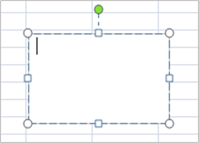
|
|
|
|
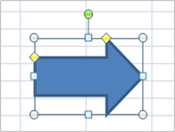
|
|
|
|
|
|
|
|
|
|
|
|
|
|
|
|
|
|
|
|
|
|
|
|
|
|
|
|
|
|
|
|
|
|
|
|
|
|
|
|
|
|
|
|
|
|
|
|
|
|
|
|
|
|
|
|
|
|
|
|
|
|
|
|
|
|
|
|
|
|
|
|
|
|
|
|
|
|
|
|
|
|
|
|
|
|
|
|
|
|
|
|
|
|
|
|
|
|
|
|
|
|
|
|
|
|
|
|
|
|
|
|
|
|
|
|
|
|
■オートシェイプに文字を挿入 |
|
|
|
|
|
|
|
|
オートシェイプに文字を挿入する場合、オートシェイプ上で右クリック→ [テキストの編集] を選択します。 |
|
(または、オートシェイプを選択した状態で文字を入力します) |
|
|
|
|
|
|
|
|
|
|
|
|
|
|
|
|
|
|
|
|
|
|
|
|
|
|
|
|
|
|
|
|
|
|
|
|
|
|
|
|
|
|
|
|
|
|
|
|
|
|
|
|
|
|
|
|
|
|
|
|
|
|
|
|
|
|
|
|
|
|
|
|
|
|
|
|
|
|
|
|
|
|
|
|
|
|
|
|
|
|
|
|
|
|
|
|
|
|
|
|
|
|
|
|
|
|
|
|
|
|
|
|
|
|
|
|
|
|
|
|
|
|
|
|
|
|
|
|
|
|
|
|
|
|
|
|
|
|
|
|
|
|
|
|
|
|
|
|
|
|
|
|
|
|
|
|
|
|
|
|
|
|
|
|
|
|
|
|
|
|
|
|
|
|
|
|
|
|
|
|
|
|
すると、オートシェイプにもテキストボックスと同じように文字を挿入することができます。 |
|
|
|
|
|
|
|
|
|
|
|
|
|
|
|
|
|
|
|
|
|
|
|
|
|
■挿入文字をセルにリンクさせる |
|
|
|
|
|
|
|
オートシェイプに挿入させる文字を、指定セルの値にリンクさせることができます。 |
|
|
|
オートシェイプを選択した状態で、数式バーに「=(リンクさせたいセル)」を指定します。 |
|
|
|
|
|
|
|
|
|
(別シートのセルも可) |
|
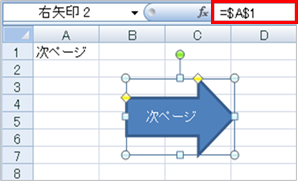
|
|
|
|
|
|
|
|
|
|
|
|
|
|
|
|
|
|
|
|
|
|
|
|
|
|
|
|
|
|
|
|
|
|
|
|
|
|
|
|
|
|
|
|
|
|
|
|
|
|
|
|
|
|
|
|
|
|
|
|
|
|
|
|
|
|
|
|
|
|
|
|
|
|
|
|
|
|
|
|
|
|
|
|
|
|
|
|
|
|
|
|
|
|
|
|
|
|
|
|
|
|
|
|
|
|
|
|
|
|
|
|
|
|
|
|
|
|
|
|
|
|
|
|
|
|
|
|
|
|
|
|
|
|
|
|
|
|
|
|
|
|
|
|
ご参考までに: |
|
|
|
|
|
|
|
|
|
Excel2003以前のバージョンでは、テキストボックスの挿入文字のリンクを再選択すると |
|
|
|
文字のサイズや色などの書式が初期状態に戻りましたが、Excel2007以降は |
|
|
|
|
リンクを再選択しても、書式は変わりません。 |
|
|
|
|
|
|
|
|
|
|
|
|
|
|
|
|
|
|
|
|
|
|
|
|
|
|
|
|
|
|
|
|
|
|
|
|
|
|
|
|
|
|
|
|
Copyright(C) アイエルアイ総合研究所 無断転載を禁じます |
|
|
|
|
|
|
|
|
|
|
|
|